Nuestro móvil contiene una gran cantidad de datos que vamos almacenando con el tiempo, además de múltiples configuraciones. Las copias de seguridad permiten poner a salvo todos estos datos, y no tener que volver a empezar de cero en caso de pérdida, robo o daño material de nuestro dispositivo. Las copias de seguridad también pueden realizarse de forma automática, algo que permiten realizar los móviles de Samsung.
Puede que muchos usuarios tengan por sistema realizar copias de seguridad de forma periódica. No obstante, en el caso de olvidarnos de hacerlo o estar demasiado ocupados para hacerlo de forma manual, podremos crear copias de seguridad de forma automática. De esta forma nos aseguramos que nuestros datos estén seguros durante todo el día. Los móviles de Samsung permiten realizar esta tarea de forma sencilla gracias a Samsung Cloud.
Programar copia de seguridad automática
Primero actualizar
Antes de activar las copias de seguridad automáticas, la propia Samsung recomienda verificar que contamos con el último software disponible para nuestros móviles. Podremos hacerlo desde Ajustes/Actualización de software/Descargar e Instalar.
Datos a guardar
Una vez hecho, ya podremos programar las copias de seguridad automáticas gracias a Samsung Cloud. Esta herramienta permite hacer una copia de datos como: calendario, contactos, teléfono, reloj: alarmas, pantalla de inicio, aplicaciones, configuraciones, mensajes, música, grabadora de voz o documentos.
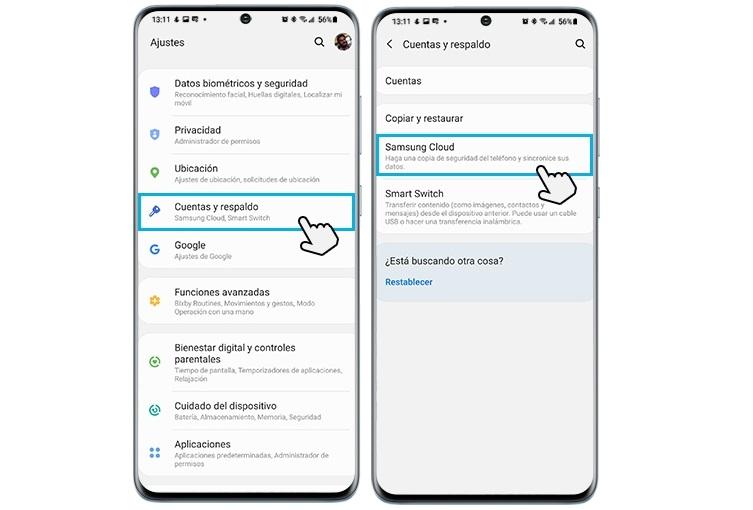
Lo que no guarda la copia
No obstante, dentro de estos elementos, hay datos que no se guardarán en la copia, como los archivos adjuntos de los chats, los contactos y eventos del calendario ya respaldados en la cuenta de Samsung, el tono de llamada por defecto y el tema o fondo de pantalla de la pantalla de inicio.
Activar la copia automática
Para activar la copia de seguridad automática tendremos que acudir a Ajustes/Cuentas y respaldo/Samsung Cloud. Una vez dentro tocaremos en “Más opciones” (tres puntos verticales) y pulsamos sobre “Ajustes”. Una vez dentro tocamos en Ajustes de sincronización y respaldo automático. Una vez seleccionados todos los elementos a guardar, pulsamos sobre “Respaldo automático” y esperamos a que termine el proceso.
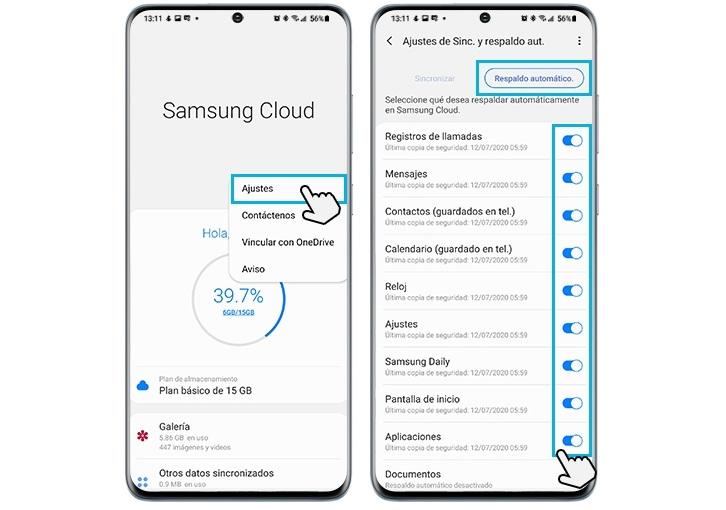
Ahora ya tendremos activa la función, que realiza automáticamente un respaldo de nuestros datos una vez cada 24 horas. Sin embargo, para esto, es necesario que el teléfono esté cargado, conectado a Wi-Fi y la pantalla debe estar apagada durante al menos una hora. Hay que tener en cuenta
Restaurar los datos
Posteriormente, podremos administrar nuestra copia de seguridad en cualquier momento, restaurando los datos o eliminando la copia de seguridad de Samsung Cloud. Dentro de mismo menú, tendremos que pulsar sobre Restaurar datos, eligiendo el dispositivo y los datos que queramos restaurar. La opción copias de seguridad, permite eliminar nuestros datos de la copia de seguridad realizada previamente.

